
手机扫描下载
应用类别:商务办公
应用版本:v3.31.2.434 手机版
应用大小:137.4M
更新时间:2025-03-20 17:33
应用星级:
应用平台:Android
应用包名:com.tencent.wemeet.app
MD5值:77eebe7db3c0903ea13efd2eda8efcd0
官网:暂无
应用介绍猜你喜欢本类热门用户评论下载地址
腾讯会议app下载是一款由腾讯科技(北京)有限公司倾情推出的手机办公app,极简界面,给你全新的感受,支持在线文档协作,实时屏幕共享,推出视频美颜,智能消除环境声,背景虚化等功能,让你随时随地一秒入会,摆脱环境的限制,快来下载腾讯会议吧!
一关于腾讯会议一
腾讯会议(Tencent Meeting)是腾讯基于21年音视频通讯经验、并依托于腾讯云全球化网络部署出品的简单易用、高清流畅、安全可靠的云会议协作平台,界面清爽,操作简单,在线文档协作、小程序入会、会管会控、屏幕共享等功能一应俱全,让您随时随地、秒级入会,提升会议效率,从此移动办公、跨企业开会不再是难题!
智会互联,云端开启!
【简单易用】
-界面清爽简洁,一键预约、发起、加入会议;
-在线文档协作,快速激活讨论;
-实时屏幕共享,远程演示如同身临其境;
-强大的会管会控,主持人有序管理会议;
【高清流畅】
-高清画质,视频美颜、背景虚化;
-智能消除环境声、键盘声,完美还原人声。
【稳定可靠】
-腾讯云全球化网络部署,支持海量会议并发;
-音视频超强抗丢包、视频抗抖动。
【安全保障】
-腾讯云七大安全实验室,提供全球领先的安全防护。
高清视频会议
周期性会议
虚拟背景和美颜
云录制
等候室
能够使用这款软件进行视频会议,可以提高工作的效率
可以在线进行文档写作,进行激烈的讨论,文件的传输等
支持屏幕共享,远程操控演示等,使用它来办公非常的方便
能一键发起会议,预约会议,还能加入会议提升会议的效率
注册教程
打开腾讯会议,点击“手机号登录”按钮,进入帐号密码登录页面,点击“新用户注册”进入注册页,根据要求填写对应的信息并完成注册。
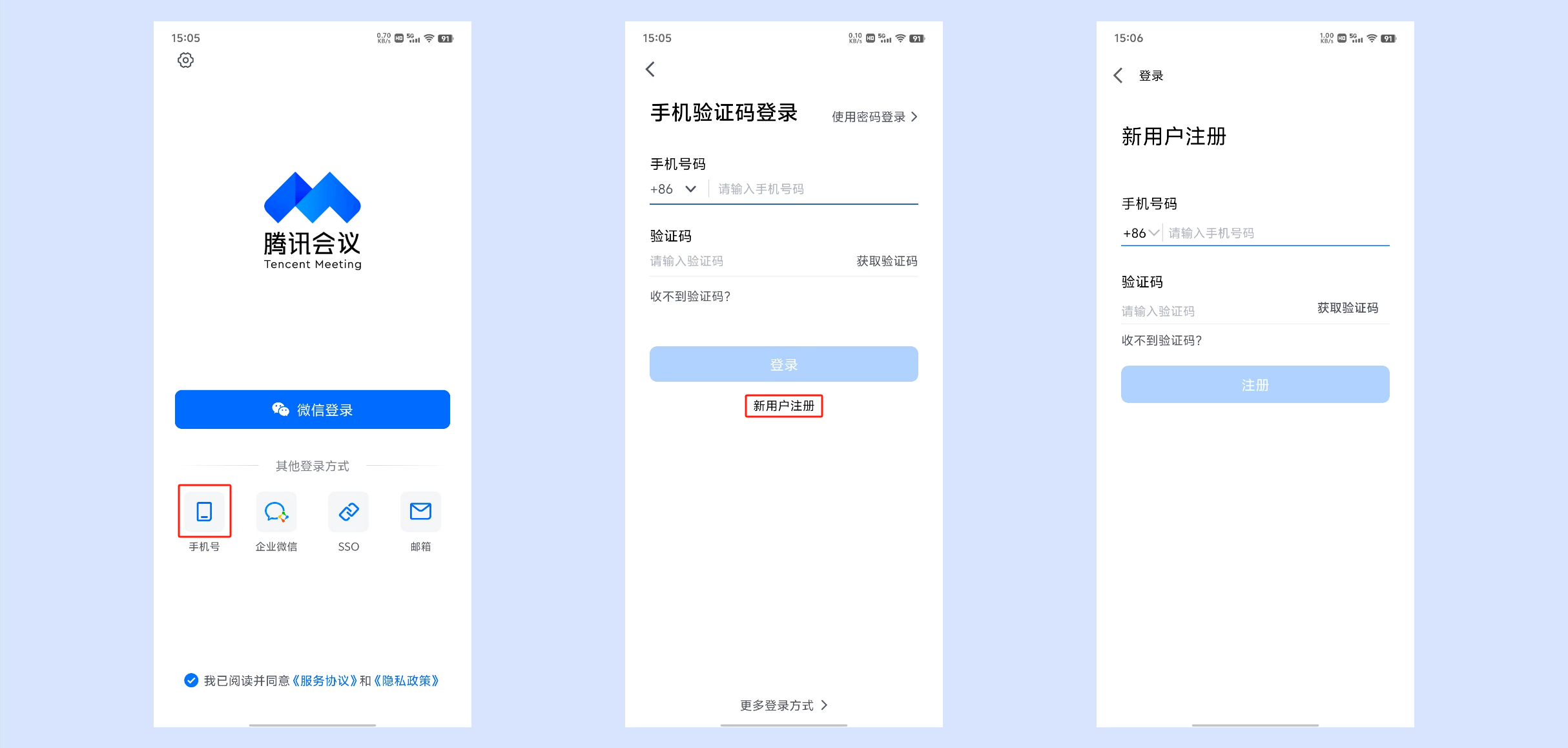
登录教程
腾讯会议提供多种登录方式供您选择,您可以选择“账号密码登录”、“验证码登录”、“微信登录”,如果您是企业用户,还可以选择使用“企业微信登录”、“SSO登录”或“邮箱登录”,当您第一次使用微信登录时,需要注意绑定您的账号才可以登录成功。
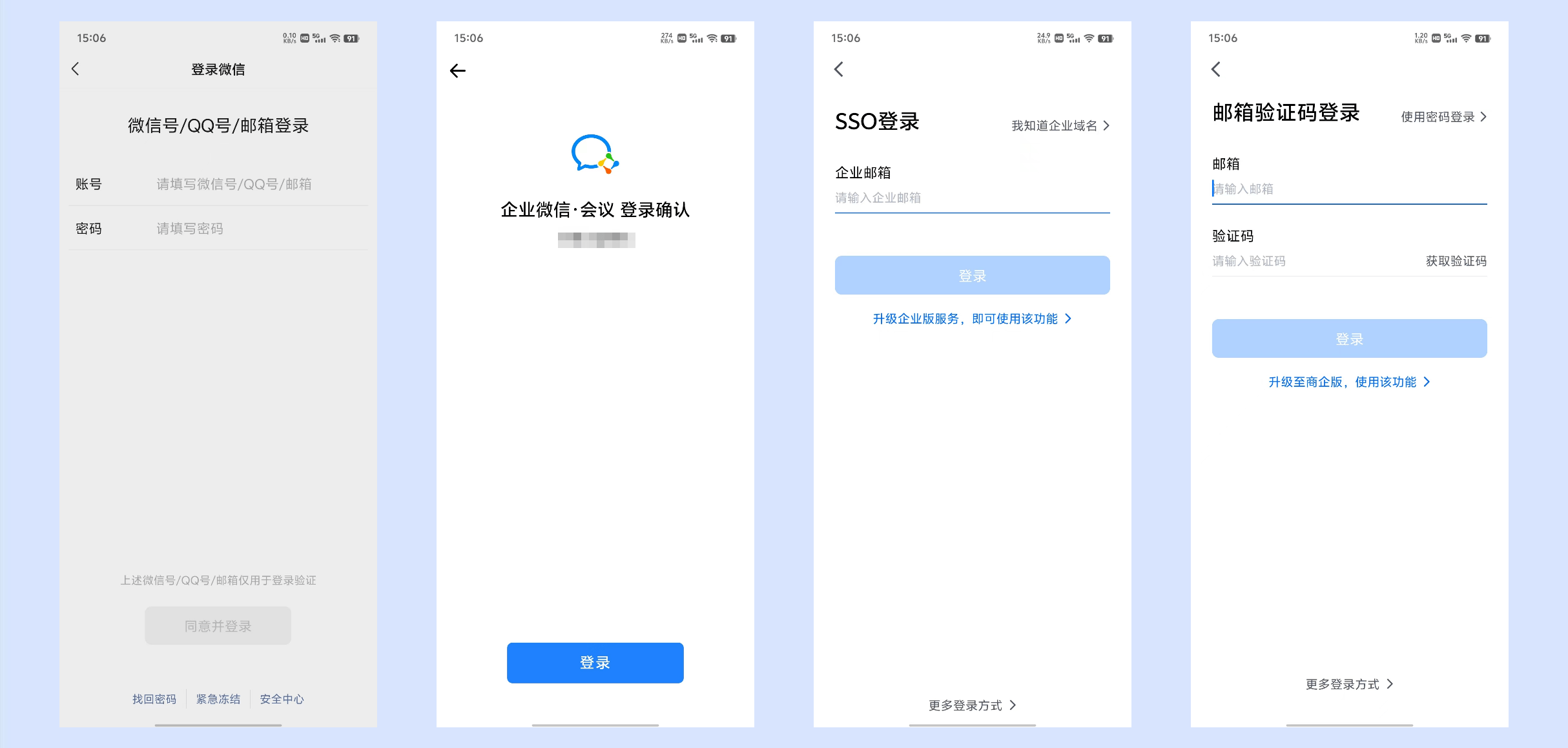
>SSO指单点登录,是支持用户使用统一帐号访问企业内多个系统的安全通信技术。企业IT可以使用企业已有帐号为体系,帮助员工使用同一帐号密码接入腾讯会议等企业内多个业务系统,无需额外记住帐号密码,方便快捷。对企业而言,员工通过企业内统一帐号使用腾讯会议,无需额外管理一套员工帐号,也确保了参会人员的实名身份,信息可控,更加安全。
>如果想要使用企业微信登录,首先需要您的企业管理员登录并授权腾讯会议,并将您的企业微信加入到可用范围内;
>如果想要使用邮箱登录,首先需要您的企业管理员登录并授权腾讯会议,并将您的邮箱加入到可用范围内。
主页介绍
成功登录后,您即会进入到腾讯会议主界面,在该页面您可以进行会议的发起与加入,同时显示您的个人信息及会议列表;

加入会议: 点击“加入会议”,然后输入会议号和您的会议昵称,您即可进入该会议;
快速会议: 快速会议又称即时会议,代表您可以立即发起一个会议;
预定会议: 预定会议是指您填写相关信息后预定一个未来的偏向正式的会议;
会议列表: 会议列表展示待开始和即将开始的会议,包含您预定或收藏的会议和邀请您参加的会议(仅展示预定会议,快速会议不会展示在会议列表中);
历史会议: 历史会议会沉淀您历史的会议产生的相关内容;
个人信息: 点击“头像”即可唤出账号信息页面,可查看账号特权信息、沉淀、设置、帮助等内容。
○个人会议室:您可以查看设置个人会议室名称、个人会议号、会议链接、入会密码、等候室、允许成员在主持人前入会、入会议水印、成员入会时静音;
○我的录制:您的云录制文件;
○我的笔记:您在会议中记录的重要信息;
○订单与服务:可查看您当前所有用的服务、历史购买订单及开发票入口;
○我的碳积分:可通过完成每周任务获得相应的碳积分奖励;
○账号与安全:绑定/修改您的手机号、邮箱、微信、密码,登录设备管理,注销账号;
○设置:进入会前设置页面;
○隐私安全:您的个人信息、应用权限、隐私相关的条款及说明;
○帮助与客服:跳转至腾讯会议官网使用帮助中心页面、也可点击底部在线客服按钮,在此咨询会议相关问题和提出您的建议,我们会为您解答并提供协助;
○关于我们:查看当前版本信息,检查更新、吐槽反馈、上传日志;
○切换账号:如果您的账号关联其他企业,则可以在此切换账号。
发起会议
快速会议
快速会议又称即时会议,代表您可以立即发起一个会议。您需要登录腾讯会议,在腾讯会议主面板点击”快速会议“按钮,即可开始一场快速会议,无需填写其他信息;
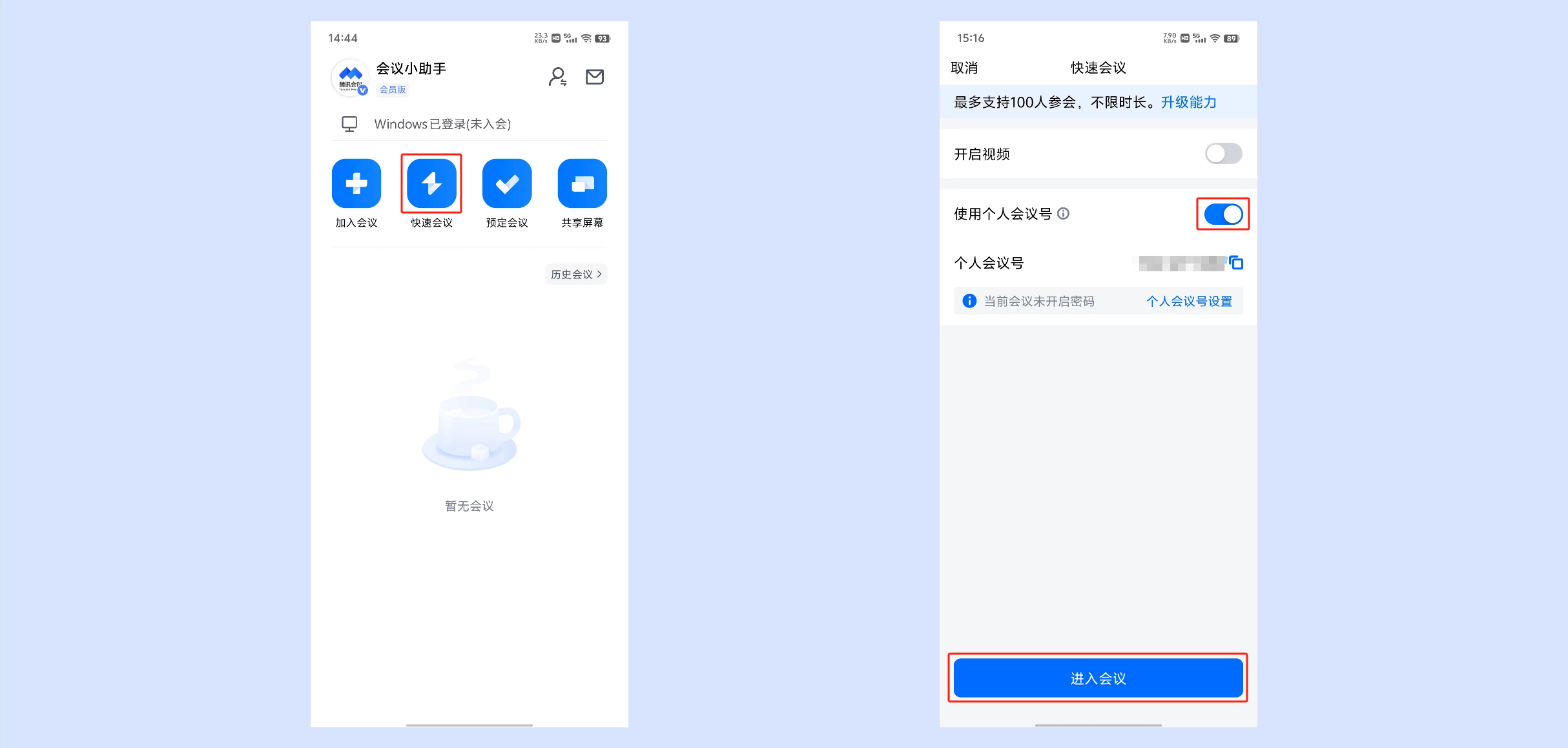
快速会议不会在会议列表展示,当您离开会议后,不能在会议列表找到这个会议,但您可以在会议开始一个小时内通过输入会议号加入会议的方式再次回到这个会议,当会议持续一小时后,若会议中无人系统则会主动结束该会议;
个人会议号
个人会议号是您的专属固定会议号,可通过该会议号发起快速会议;
预定会议
预定会议是指您通过填写预定信息后发起的一个偏向正式的会议。您需要登录腾讯会议,在腾讯会议主面板点击”预定会议“按钮,然后填写详细的会议内容,包括:会议主题、会议召开时间、会议密码与地点,被邀请成员信息(当前仅支持企业版),上传会议文档和设置成员上传文档权限;同时可选择对成员加入会议时是否自动静音,是否开启屏幕共享水印,以及是否开启会议直播(通过网页将您的视频会议实时转播给获取链接的用户)进行设置;点击预定完成,此时会议就已经预定成功,系统会自动拉起您的邮箱,提醒您给被邀请人发送当前预定会议的邮件;
当您的会议到达您设定的“结束时间”以后,系统不会强制结束您的会议,并且所有的预定会议都可以为您保留30天(以预定开始时间为起点),您可以在30天内,随时进入这个会议;
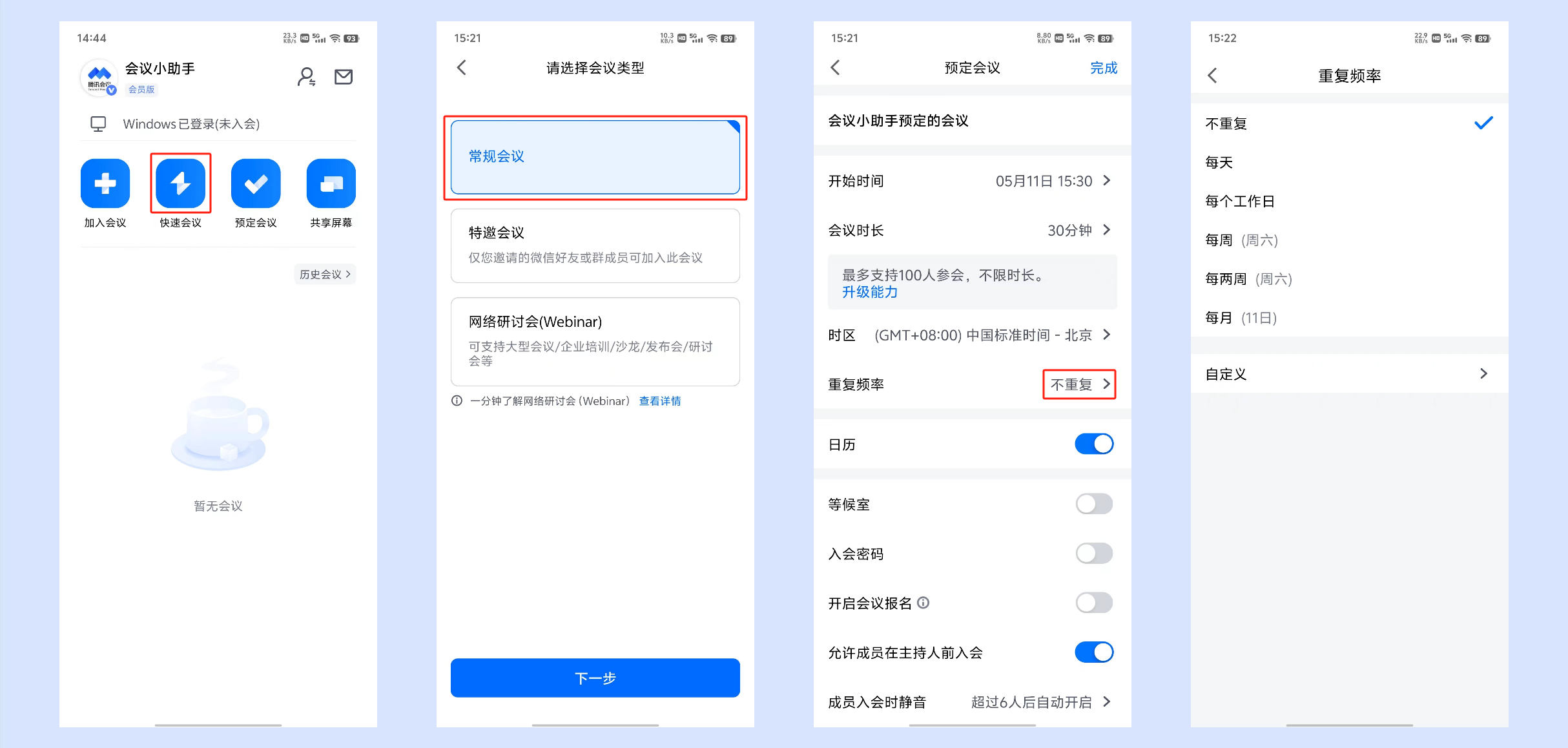
周期性会议
除了预定普通的会议,您还可以通过腾讯会议预定周期性会议——即在您设定好会议频率和会议次数(或是时间段)后,自动帮助您预约会议;
例如您每周都要开组内例会,直到年底。此时,您就可以预约一个周期性会议,频率设定为每周,结束于12月31日;
特邀会议
特邀会议是一种安全等级较高的会议,它具有以下特点:
仅会议创建者可以发送邀请,无法被其他人转发;
仅会议创建者邀请的好友或群成员可以加入该会议;
注:如果您在预定或加入特邀会议前没有绑定微信,则需要您先在腾讯会议中完成微信的绑定;

网络研讨会
网络研讨会(腾讯会议 webinar),是覆盖企业培训、产品发布会、在线讲座等大型会议场景的新型会议。最高支持5W人同时参会。
具备如下特点:
强管控:支持主持人、嘉宾、观众三种身份,不同身份具有不同的会议权限,主持人能够精细管控会议秩序。支持主持人设置聊天敏感词、聊天先审后发等能力管理聊天内容。
强互动:主持人可以通过允许观众发言等功能与观众实时互动,可以将观众提升为嘉宾。嘉宾和主持人可以通过问答的功能解答用户问题。
易转化:支持设置会前报名留资,设置活动页面提升曝光。会后支持数据分析与导出,分析参会全链路数据,最大化每条线索价值
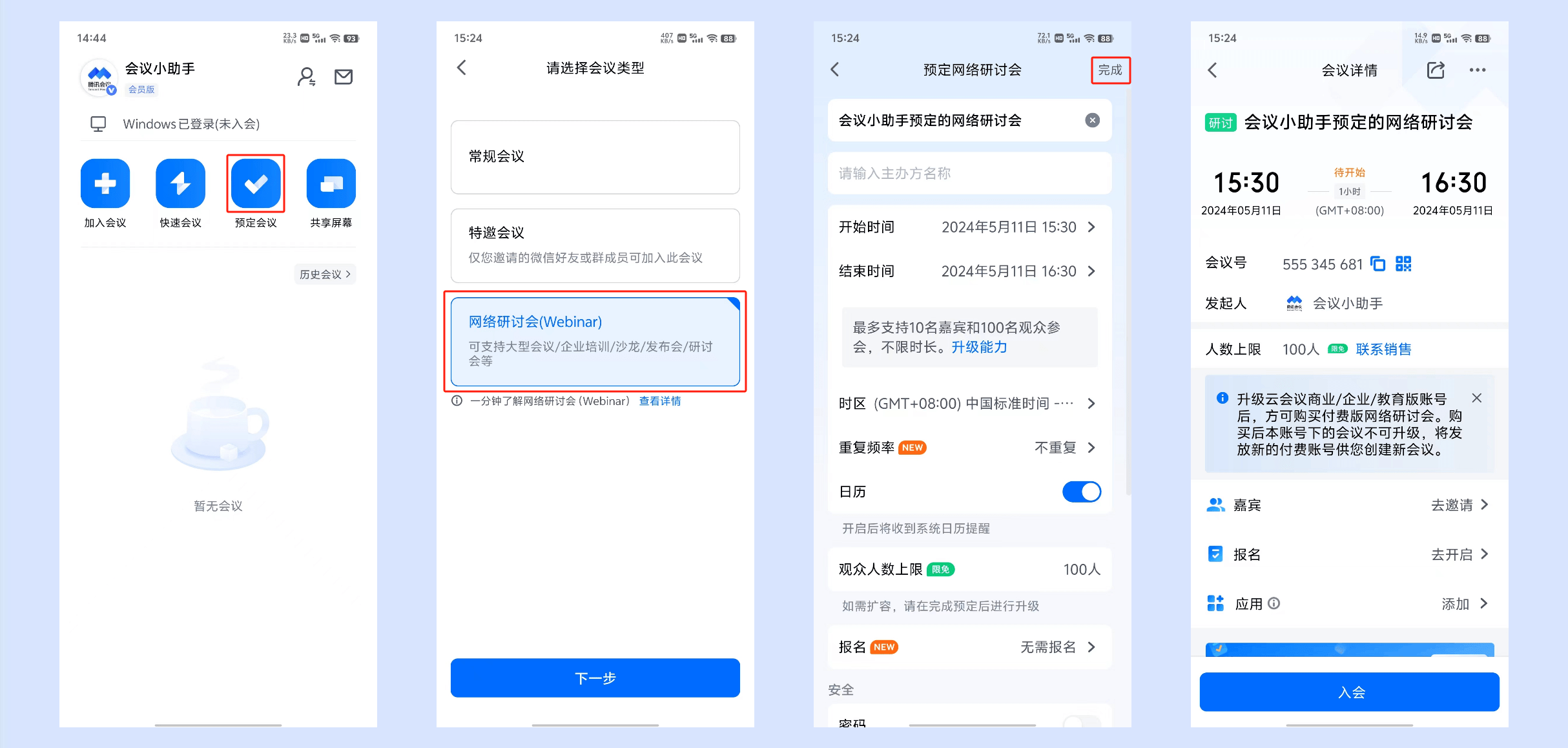
加入会议
邀请链接入会
当您收到的邀请信息为链接时,则可以点击邀请链接验证身份后即可直接进入会议。
邀请卡片入会
当您收到的邀请信息为卡片时,则可以点击卡片验证身份后直接加入会议。
邀请二维码入会
当您收到的邀请信息为二维码图片时,则可以点击图片识别二维码验证身份后直接加入会议。

>点击链接进入会议详情页面后,如果会议创建者创建的会议类型为预定会议,则下方会显示"添加到我的会议",您可以点击,将这个会议添加到您的会议列表,防止您后续入会时忘记会议号;
>在绑定微信账号后,关注“腾讯会议”公众号,在会议开始前5分钟公众号会发消息提醒您准时参会,也可在移动端APP中点击左上角头像-设置中打开“接受消息通知”,及时接收会议提醒。
会议号入会
打开腾讯会议,在腾讯会议主面板,选择”加入会议“,输入会议号,以及您希望在会议中显示的名字(默认使用您个人资料页的昵称),并勾选相应的入会前设置项,点击”加入会议“即可成功入会;若设置了入会密码,则需输入正确的密码,再点击“加入”即可成功入会。
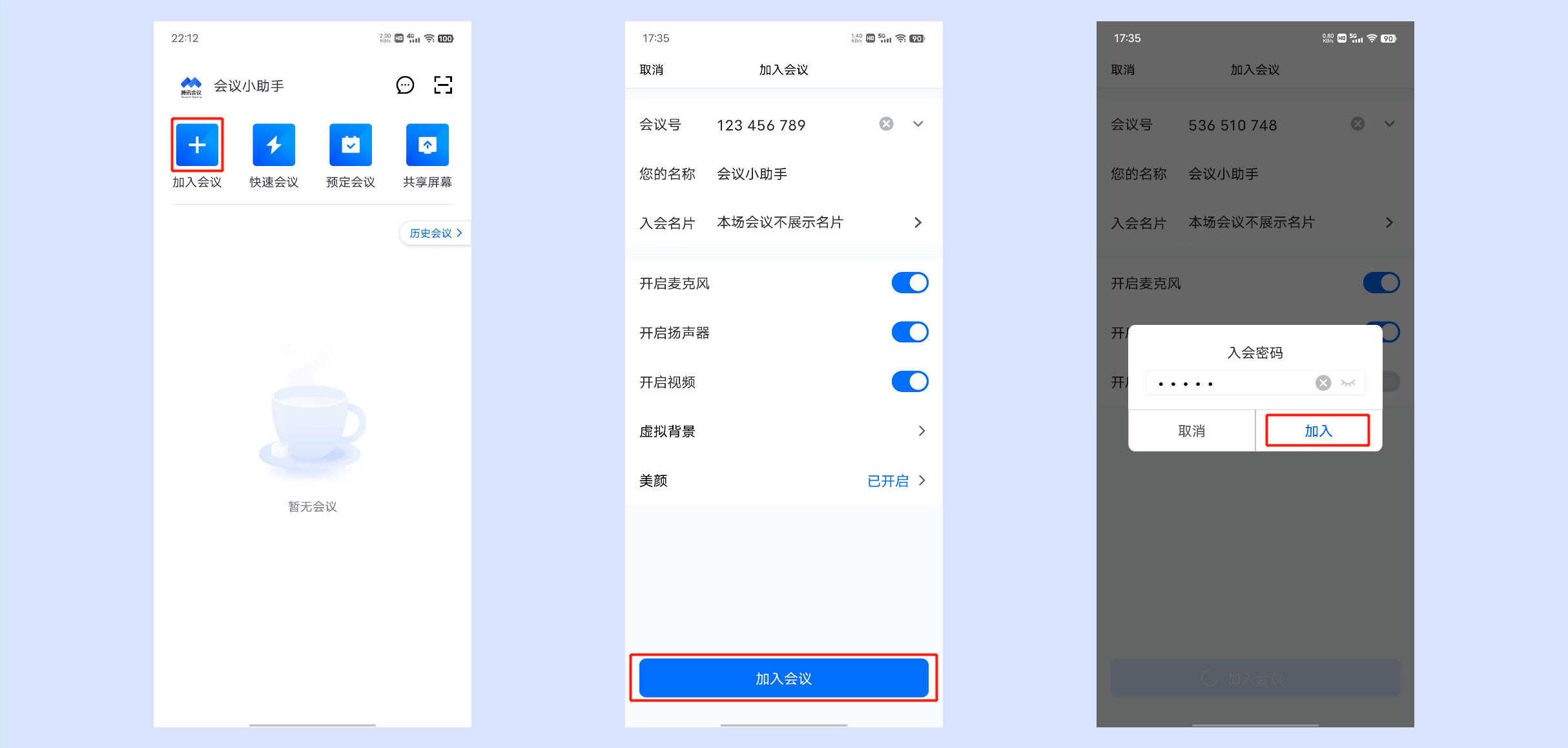
拨号入会
手机拨号入会分为两种,您可以根据您的场景任选一种加入会议:
1、手机一键拨号入会:
点击消息中“手机一键拨号入会”下方的号码,并进行呼叫;
根据语音提示,输入参会者ID按#号键确认如不知道参会者ID,可以直接按#号键入会;
语音提示,“已加入会议,当前x人在会议中”,即代表入会成功。
2、拨打入会号码,根据语音提示输入会议号入会
根据您的位置拨号,+8675536550000(中国大陆)、+85230018898(中国香港)
输入会议号并按#号键确认
输入参会者ID按#号键确认如不知道参会者ID,可以直接按#号键入会
语音提示,“已加入会议,当前x人在会议中”,即代表入会成功。
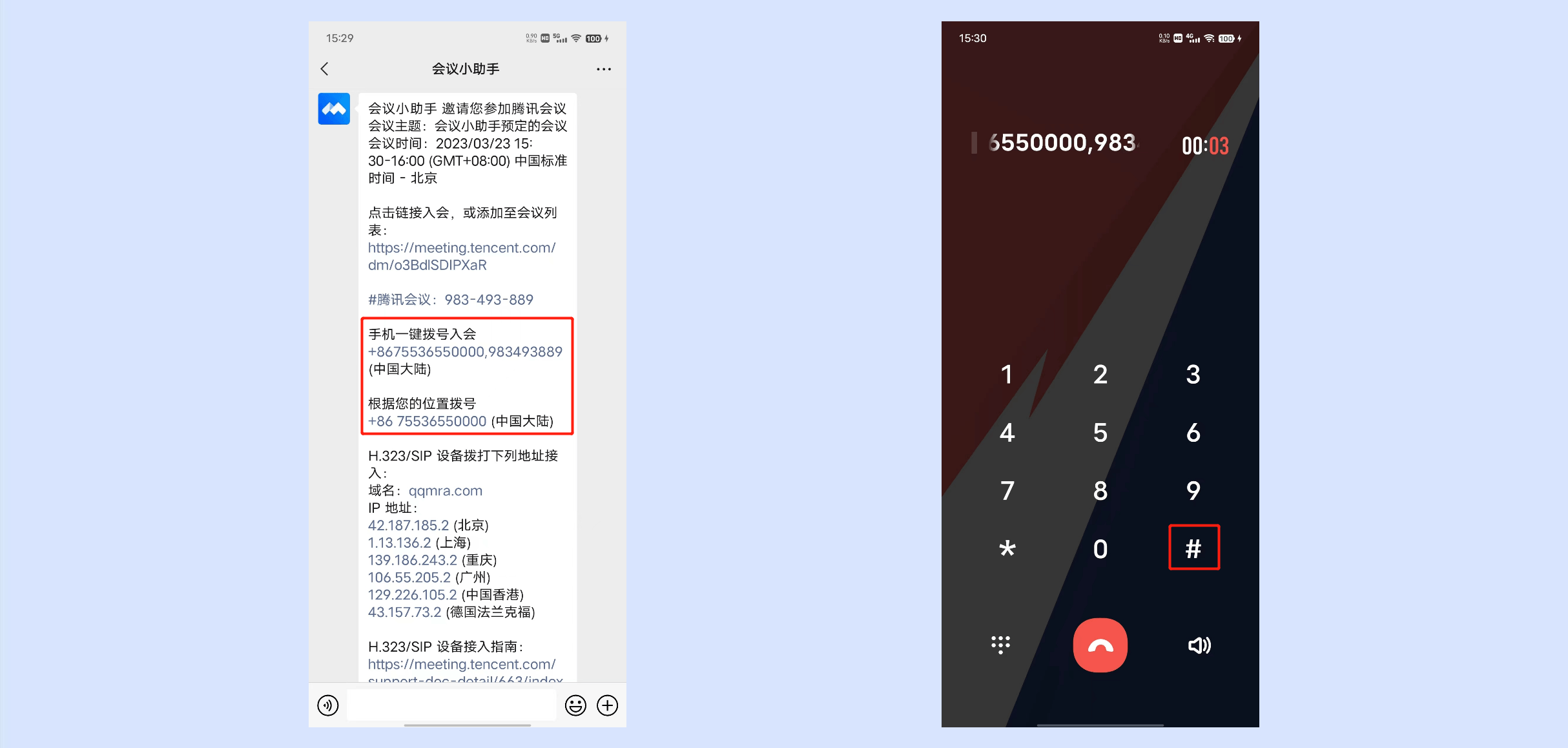
>手机拨号时,长按“0”可以转换成“+”号;固话拨号时,IP话机支持长按“ * ”转换为“+”号;普通话机则使用“0”代表“+86”前缀,根据语音提示,输入参会者ID按#号键确认如不知道参会者ID,可以直接按#号键入会;
邀请成员
会议外邀请:
会议外点击会议列表中的会议,进入会议详情页,点击右上角的“分享”按钮,选择合适的邀请方式分享给与会成员即可;
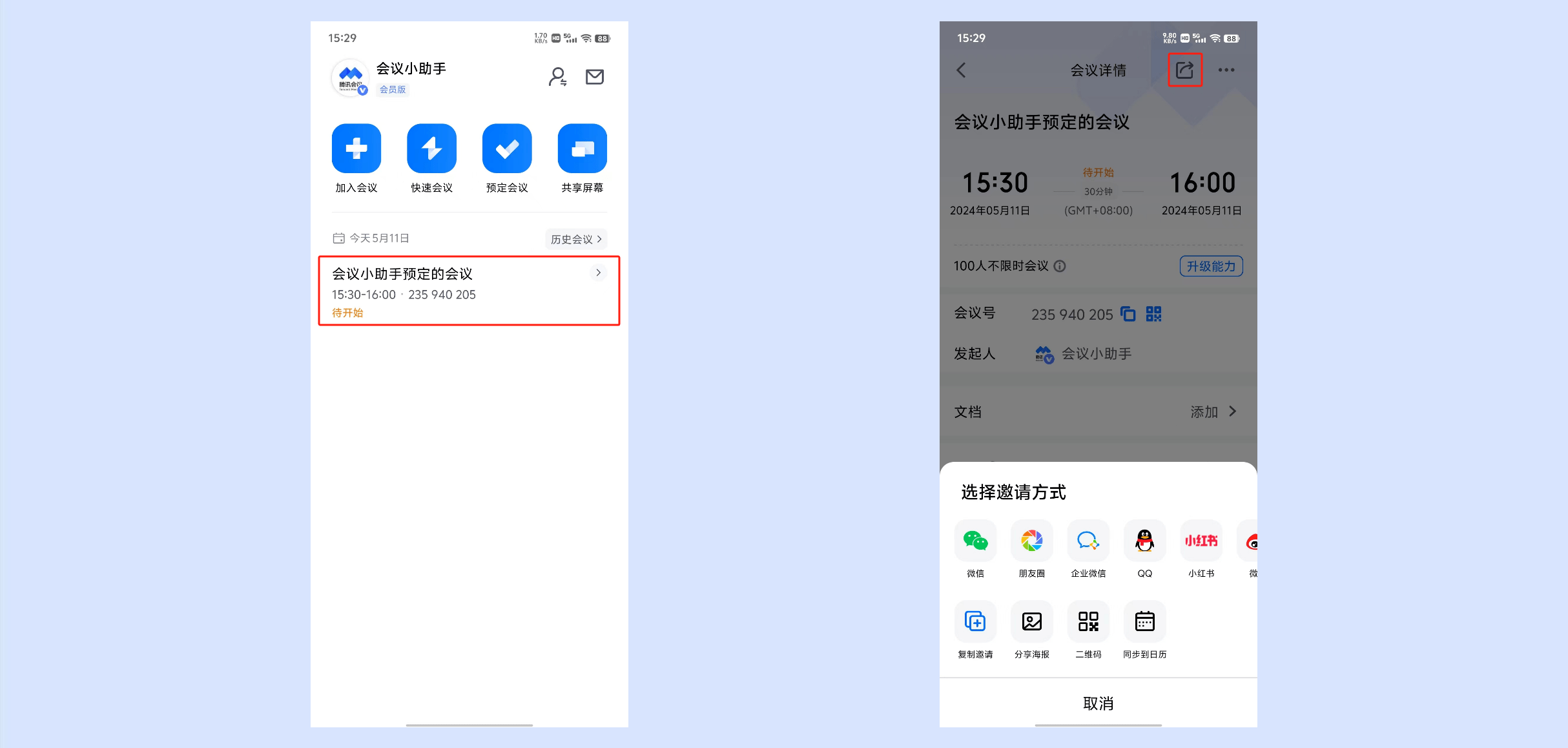
会中邀请:
会中点击底部工具栏【更多】->【邀请】->点击选择邀请方式分享给参会成员即可;
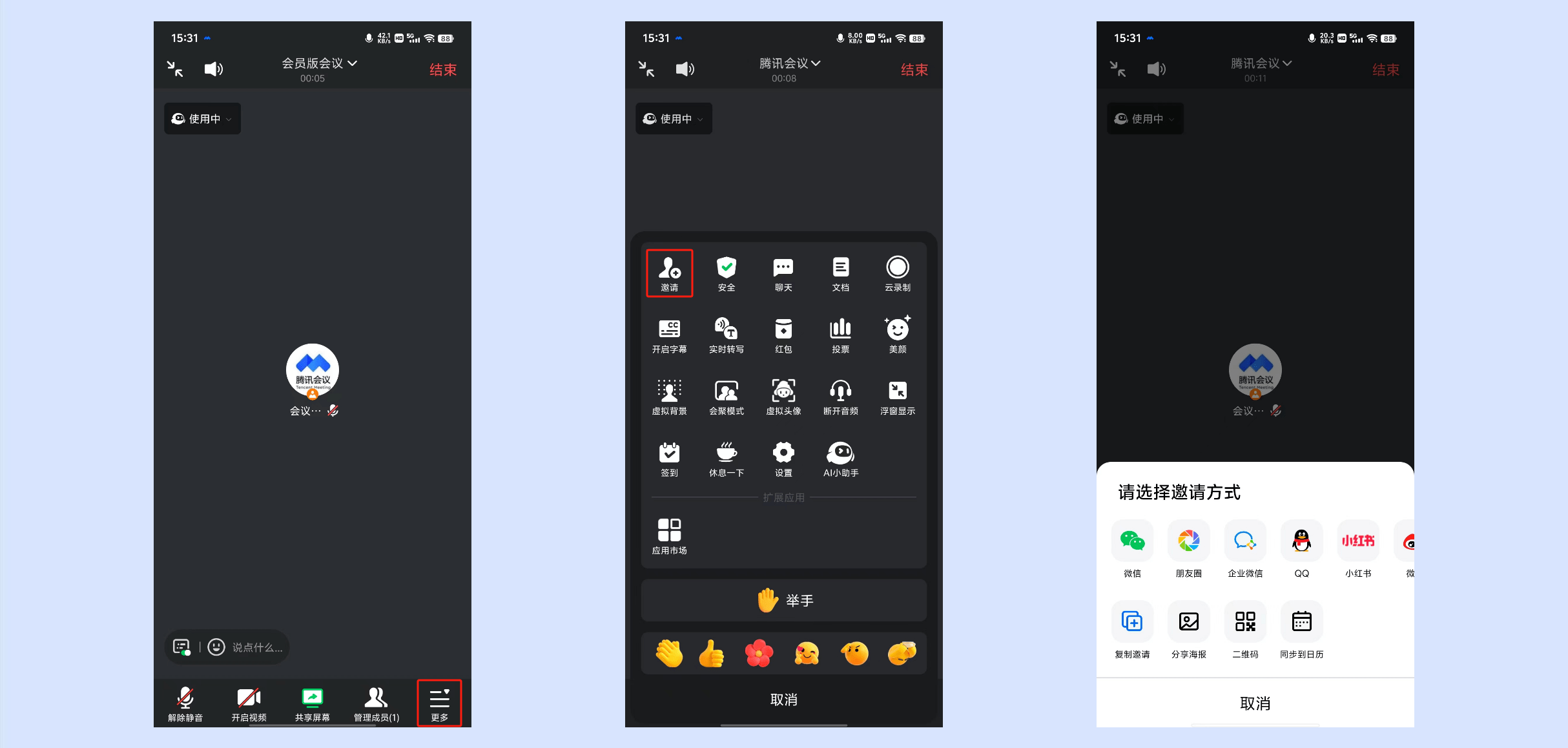
结束与离开会议
1.主持人
1)快速会议
①当您的身份为快速会议主持人时,您可以点击右上角【结束】选择【离开会议】或【结束会议】;
②当您选择暂时离开会议时,您可以通过会议号再次回到会议中,若会议时长超过一小时,会议没有人时会自动结束该会议,您也无法再次回到会议中;
③当您选择结束会议时,则会直接结束会议。
2)预定会议
①当您身份为预定会议主持人时,您可以点击右上角【结束】选择【离开会议】或【结束会议】;
②离开会议是指您离开该会议,在您离开会时可指定一名成员获取主持人身份;
③结束会议是指您将会议中的其他成员全部移出。在30天内(以预定开始时间计时)您都可以随时回到该会议,若您想删除这个会议,30天内不再允许进入,您可以在腾讯会议主界面“会议列表”处点击这个会议,然后选择删除会议(当会议中有人的时候无法删除会议,您必须先点击结束会议,将所有人移出)。
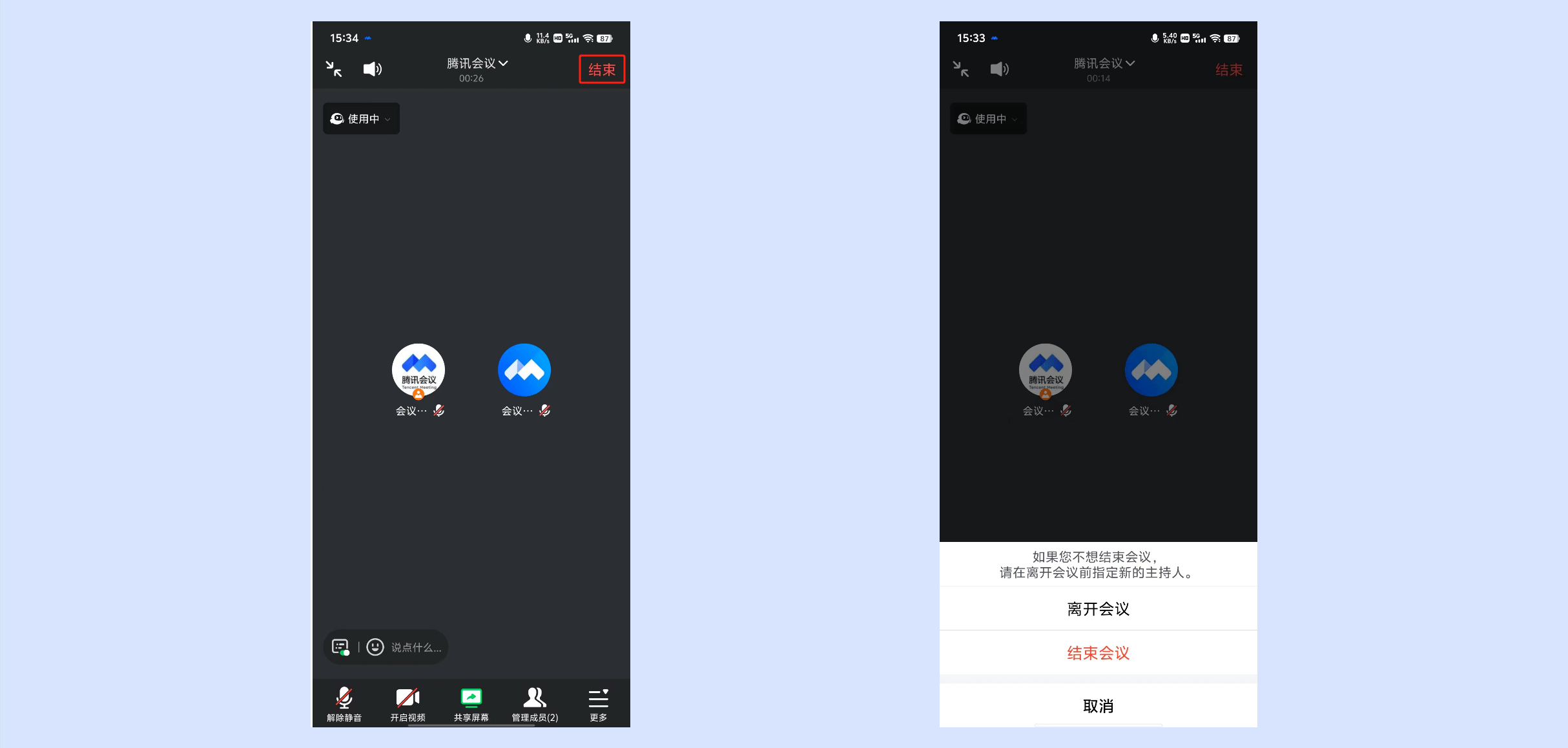
2.成员
1)快速会议
当您的身份为成员时,该按钮为离开会议,您点击以后可以退出当前会议,若会议没有结束,您可以通过会议号再次回到该会议。

2)预定会议
当您身份为成员时,该按钮为离开会议,您点击以后可以选择离开会议,在30天内(以主持人设置的预定开始时间计时)您都可以随时回到该会议(会议被删除则无法再进入)。
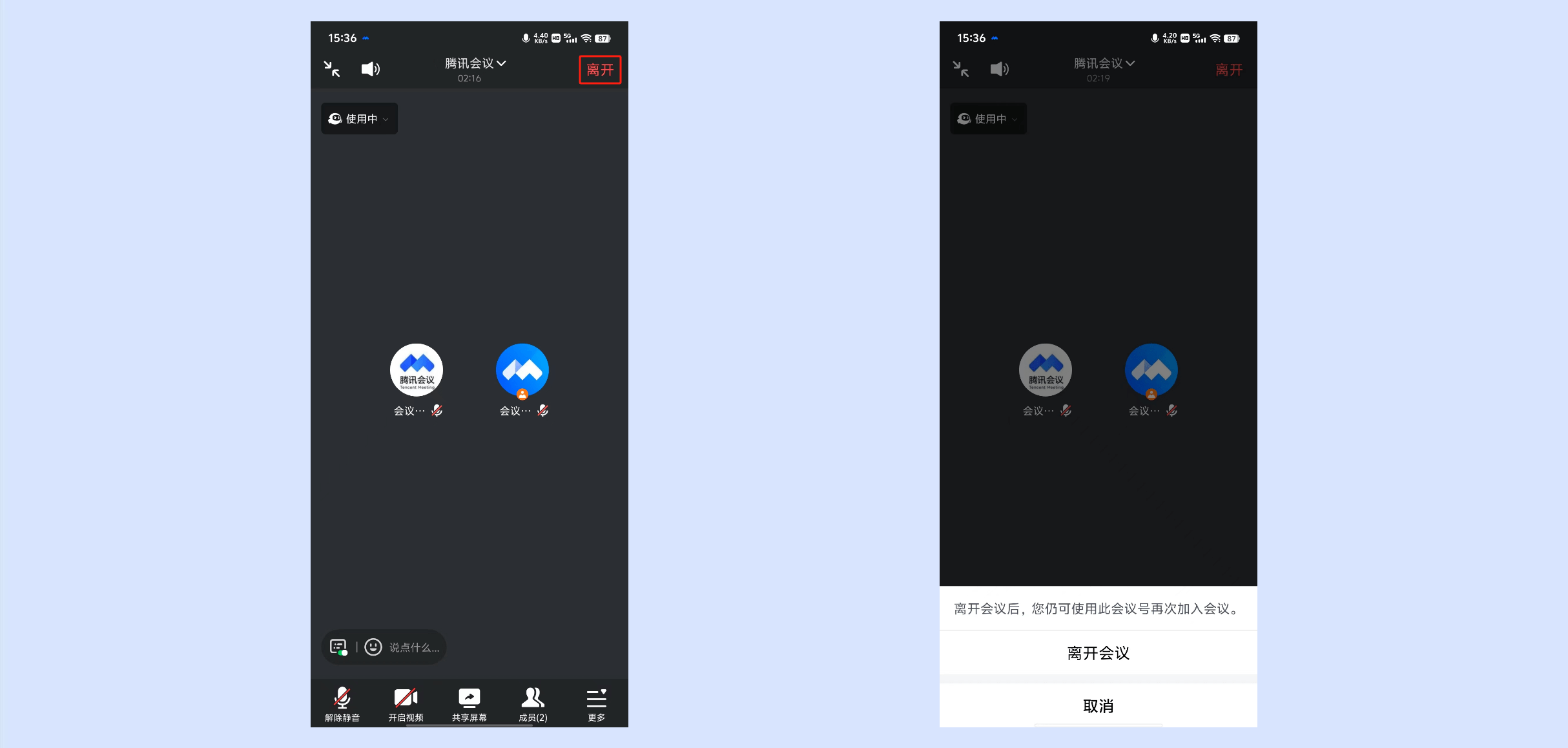
取消会议
当会议创建者取消会议时,则其他成员将无法入会。
腾讯会议,真的很会!为您打造高效能的云会议解决方案,丰富的会议协作能力,坚实的会议安全保障,助力构建云上连接,满足大中小会议全场景需求,诚邀您来体验。
【会议录音笔】
支持录音功能,实时语音转文字,整理线下会议纪要更便捷。
【允许成员开启文字转写】
主持人设置允许成员开启文字转写后,会议进行中,成员可以直接打开转写,无需等待主持人的审批。